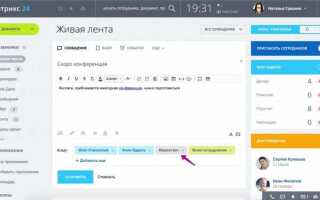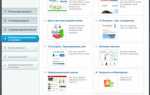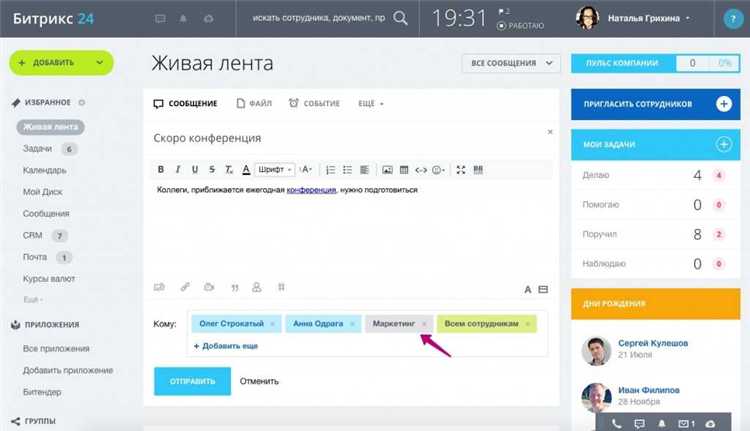
Главная страница в 1С-Битрикс – это файл index.php в корне сайта. Для изменения содержимого не требуется доступ к административной панели: достаточно открыть файл через FTP или файловый менеджер хостинга. При использовании визуального редактора Bitrix Site Manager доступ к редактированию предоставляется через панель управления: Контент → Структура сайта → Главная.
Если сайт использует компонентную структуру, основное содержимое формируется из подключаемых компонентов и инфоблоков. В этом случае изменения вносятся через редактирование параметров компонентов, размещённых на главной странице. Откройте визуальный редактор, включите режим правки и наведите курсор на нужный блок – появится иконка редактирования.
Для изменения метатегов и заголовков страницы используйте раздел Настройки → SEO или вручную отредактируйте массив $APPLICATION->SetPageProperty() в начале index.php. Например: $APPLICATION->SetPageProperty("title", "Новый заголовок");.
Если используется шаблон с компонентом bitrix:main.include, обратите внимание на подключаемые файлы, обычно расположенные в каталоге /include/. Их редактирование позволяет управлять содержимым блоков без изменения основного шаблона страницы. Такие блоки легко адаптировать под задачи SEO и маркетинга.
Для пользователей редакции «Управление сайтом» доступен режим правки через визуальный конструктор. В нём можно изменять структуру, порядок блоков и наполнение без доступа к коду. Это особенно удобно при частом обновлении контента или запуске временных акций.
Как найти и открыть главную страницу для редактирования в административной панели

Чтобы отредактировать главную страницу в Битрикс, сначала авторизуйтесь в административной панели: домен.ру/bitrix/admin/. Используйте учетные данные администратора.
Далее выполните следующие действия:
1. Перейдите в раздел «Контент» → «Структура сайта».
2. В открывшемся дереве разделов найдите корневую директорию сайта (обычно отображается как «/» или Главная).
3. Щёлкните по названию раздела. В правой части отобразится список файлов и подразделов. Найдите файл index.php – это и есть основная страница сайта.
4. Чтобы открыть файл для редактирования, нажмите на ссылку «Изменить» в строке с index.php или используйте контекстное меню (правый клик → «Изменить»).
5. В редакторе доступны два режима: визуальный и HTML-код. Переключайтесь между ними в зависимости от задач – правка текста, вставка компонентов, редактирование структуры.
Если используется система управления шаблонами или компонентами, обратите внимание на включаемые области. Для их редактирования вернитесь в «Контент» → «Файлы и папки» и откройте соответствующие include-файлы, например header.php, main.include.php и другие, подключаемые через includeComponent или IncludeFile.
В случае, если используется редактор «Сайты 24», необходимо перейти в раздел «Сайты» → «Мои сайты», выбрать нужный сайт и кликнуть по его миниатюре. Затем выбрать главную страницу, указанную в настройках как «по умолчанию», и нажать «Редактировать».
Редактирование главной страницы через визуальный редактор Битрикс

Для изменения контента главной страницы откройте административную панель и перейдите в раздел «Контент» → «Страницы сайта». Найдите файл index.php в корне сайта и откройте его через визуальный редактор.
В верхней панели нажмите «Визуальный редактор». В режиме WYSIWYG можно изменять текст, вставлять изображения, создавать блоки с форматированием без работы с HTML-кодом. Каждый элемент страницы отображается так, как он будет выглядеть на сайте.
Чтобы добавить новый блок, используйте кнопку «Вставка» → «Фрагмент». В выпадающем списке выберите подходящий компонент, например, «Текст с заголовком» или «Картинка с подписью». Все изменения сохраняются автоматически после нажатия «Сохранить».
Для изменения существующих элементов кликните на нужный блок и отредактируйте содержимое напрямую в интерфейсе редактора. При необходимости можно использовать вкладку «HTML», чтобы вручную внести корректировки в код.
После завершения редактирования обязательно проверьте отображение страницы в пользовательской части сайта. Ошибки в верстке могут не отображаться в редакторе, но нарушат внешний вид страницы в браузере.
Если визуальный редактор не отображается, убедитесь, что включена соответствующая настройка в профиле пользователя: «Использовать визуальный редактор» должна быть активна.
При вставке компонента «news.list» через визуальный редактор или код в файле шаблона, укажите ID инфоблока и шаблон отображения. Пример вызова:
IncludeComponent(
"bitrix:news.list",
"main_blocks",
array(
"IBLOCK_ID" => "6",
"IBLOCK_TYPE" => "content",
"NEWS_COUNT" => "5",
"SORT_BY1" => "SORT",
"SORT_ORDER1" => "ASC",
"FIELD_CODE" => array("NAME", "PREVIEW_TEXT", "PREVIEW_PICTURE"),
"PROPERTY_CODE" => array("LINK", "BUTTON_TEXT"),
"CACHE_TYPE" => "A",
"CACHE_TIME" => "36000000",
"SET_TITLE" => "N",
"PARENT_SECTION" => "",
"PARENT_SECTION_CODE" => "",
"INCLUDE_SUBSECTIONS" => "Y"
),
false
);?>
Создайте шаблон компонента «main_blocks» в папке /local/templates/ваш_шаблон/components/bitrix/news.list/. Используйте адаптивную HTML-разметку и обрабатывайте поля и свойства через массив $arResult["ITEMS"].
Для ускорения загрузки подключите lazyload для изображений и настройте кэширование. Убедитесь, что в параметрах компонента указано "CACHE_TYPE" => "A" и установлено адекватное значение CACHE_TIME.
Если блоки на главной должны отличаться по типу, создайте несколько компонентов «news.list» с разными шаблонами и настройками. Разделяйте их по смыслу и визуальному стилю, не перегружая один шаблон множеством условий.
Настройка отображения главной страницы через структуру сайта
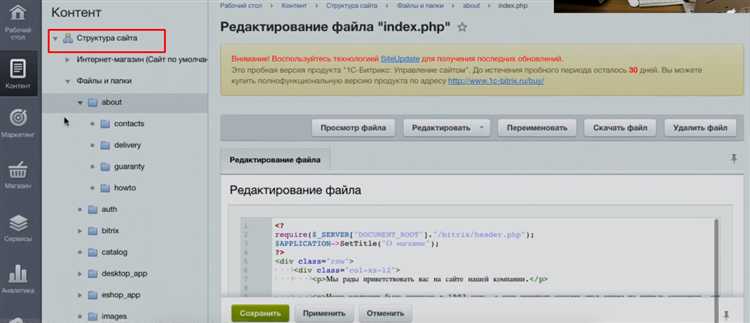
Для управления отображением главной страницы в Битрикс используйте раздел «Структура сайта» в административной панели. Это позволяет точно указать, какой файл или компонент будет загружаться при обращении к корневому URL.
- Перейдите в административную панель: Контент → Структура сайта.
- Откройте корневой раздел сайта (папка с адресом /).
Для изменения отображаемого контента выполните следующее:
- Нажмите на index.php и выберите «Изменить в HTML-редакторе» или «Редактировать как PHP» – в зависимости от используемого шаблона.
- Сохраните изменения и очистите кеш, чтобы они вступили в силу: Настройки → Производительность → Управление кешем.
Если требуется подключить другой файл в качестве главной страницы:
- Переименуйте текущий index.php в другой файл, например index_old.php.
- Создайте новый index.php с нужным содержимым или перенаправлением на другой раздел через
LocalRedirect('/новый-раздел/');.
Для мультиязычных сайтов настройте отображение главной страницы отдельно для каждой языковой версии, редактируя соответствующие /en/index.php, /de/index.php и т. д.
Изменение главной страницы через редактирование index.php
Файл index.php находится в корневом каталоге сайта и отвечает за отображение главной страницы. Перед редактированием рекомендуется создать резервную копию файла. Изменения вступают в силу немедленно после сохранения.
<?$APPLICATION->IncludeComponent( "bitrix:news.list", "main_news", array( "IBLOCK_TYPE" => "content", "IBLOCK_ID" => "5", "NEWS_COUNT" => "3", "SORT_BY1" => "ACTIVE_FROM", "SORT_ORDER1" => "DESC", "CACHE_TYPE" => "A", "CACHE_TIME" => "3600" ), false );?>
Чтобы отключить визуальный редактор и управлять структурой вручную, удалите все вызовы $APPLICATION->Show* и используйте чистый PHP и HTML. Пример базовой структуры:
<?require($_SERVER["DOCUMENT_ROOT"]."/bitrix/header.php");
$APPLICATION->SetTitle("Главная");?>
<div class="main-block">
<h1>Добро пожаловать</h1>
<p>Контент главной страницы задаётся здесь.</p>
</div>
<?require($_SERVER["DOCUMENT_ROOT"]."/bitrix/footer.php");?>
Расположение и подключение шаблонов компонентов настраивается через параметры TEMPLATE и COMPONENT_TEMPLATE. Все пользовательские шаблоны компонентов должны находиться в каталоге /bitrix/templates/название_шаблона/components/.
Редактирование index.php требует прав доступа к файловой структуре сайта. Изменения следует проводить через FTP или файловый менеджер административной панели (Контент → Файлы и папки).
Добавление пользовательских баннеров и слайдеров на главную страницу

Для интеграции пользовательских баннеров и слайдеров в Битрикс на главную страницу необходимо выполнить следующие шаги:
- Создать инфоблок с типом «Баннеры» или использовать существующий. В инфоблоке настроить поля для хранения изображений, ссылок и заголовков.
- Разработать или подключить компонент слайдера. Рекомендуется использовать стандартный компонент
bitrix:news.listс кастомным шаблоном или сторонние решения, совместимые с Битриксом, обеспечивающие адаптивность и поддержку lazy load. - Добавить в административной части сайта возможность редактирования баннеров через стандартный интерфейс инфоблока, чтобы контент-менеджеры могли оперативно обновлять изображения и ссылки без вмешательства разработчиков.
- При необходимости реализовать автоматическое чередование слайдов с помощью JavaScript-библиотек, таких как Slick Slider или Swiper, интегрируя их в шаблон компонента с учётом совместимости с версией jQuery, используемой на сайте.
- Обеспечить адаптивность слайдера через медиазапросы CSS и тестирование на мобильных устройствах для корректного отображения без искажений и задержек.
- Настроить метрики и отслеживание кликов по баннерам через событийные менеджеры Битрикса или сторонние системы аналитики для анализа эффективности рекламных материалов.
Следуя этим рекомендациям, вы получите удобную и масштабируемую систему пользовательских баннеров и слайдеров, полностью управляемую через административную панель Битрикса и оптимизированную по производительности и UX.
Настройка метатегов и заголовков для главной страницы
Для оптимальной индексации главной страницы в Битрикс необходимо корректно задать метатеги title, description и keywords. В административной панели откройте раздел «Настройки» → «Настройки продукта» → «Настройки модулей» → «Поисковая оптимизация».
В поле Title укажите уникальный заголовок, максимально отражающий тематику сайта, не превышающий 60 символов. Это значение отображается в результатах поисковых систем и вкладках браузера.
Метатег Description должен содержать краткое, емкое описание главной страницы длиной до 160 символов, включающее ключевые слова, но без переспама. Он влияет на сниппет в выдаче и повышает кликабельность.
Keywords сейчас менее важны, но для полноты их стоит заполнить релевантными ключевыми словами, разделёнными запятыми, избегая чрезмерного количества и повторов.
Для заголовков на странице используйте теги H1 только для основного заголовка – название компании или ключевая фраза. Дополнительные разделы структурируйте через H2 и H3, чтобы улучшить восприятие контента поисковыми системами.
В Битрикс можно задать эти параметры в настройках шаблона сайта или через вызов метода $APPLICATION->SetTitle() для заголовка и $APPLICATION->SetPageProperty() для метатегов, что обеспечивает гибкость и возможность динамического изменения в зависимости от контента.
Проверяйте итоговые метатеги в исходном коде страницы и с помощью сервисов типа Google Search Console для исключения дублирования и корректности отображения.
Создание резервной копии перед изменениями на главной странице
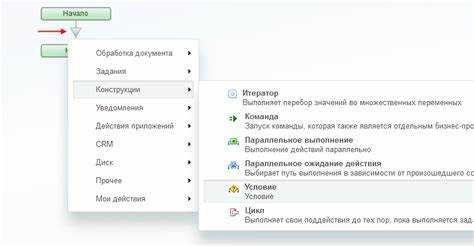
Перед внесением изменений на главной странице в Битрикс обязательно создайте резервную копию. Это позволит быстро восстановить исходное состояние при ошибках или некорректной работе.
Для резервного копирования откройте административную панель и перейдите в раздел «Настройки» → «Резервное копирование». Выберите точку сохранения, указав полный дамп файлов сайта и базы данных.
Если изменения касаются только главной страницы, сохраните отдельную копию файла шаблона главной страницы: /bitrix/templates/ваш_шаблон/header.php или index.php. Для этого используйте FTP-клиент или встроенный файловый менеджер Битрикс.
Рекомендуется использовать префиксы в именах резервных файлов с датой и временем создания, например: index_backup_20250516.php. Это облегчит ориентацию в копиях и ускорит восстановление.
После создания резервной копии убедитесь, что она успешно сохранена и доступна для восстановления. Проверьте целостность файлов и возможность их загрузки на сервер.
Не пренебрегайте регулярным созданием резервных копий при работе с главной страницей – это минимизирует риски потери данных и сбоев в работе сайта.
Вопрос-ответ:
Какие базовые шаги нужно выполнить, чтобы изменить содержимое главной страницы сайта на Битрикс?
Для редактирования главной страницы в Битрикс необходимо зайти в административную панель сайта, выбрать раздел «Страницы» или «Редактирование сайта», найти главную страницу и перейти в режим редактирования. Далее можно изменить текст, изображения, блоки и прочие элементы через визуальный редактор или с помощью компонентов. После внесения изменений не забудьте сохранить и опубликовать страницу.
Можно ли изменить структуру блоков на главной странице без привлечения программиста?
Да, Битрикс предоставляет встроенный редактор, который позволяет менять расположение блоков, добавлять или удалять секции на главной странице без необходимости писать код. В административной панели доступен инструмент перетаскивания элементов, что упрощает работу с дизайном. Однако для сложных изменений в шаблонах или функционале потребуется помощь специалиста.
Какие ограничения существуют при редактировании главной страницы с помощью стандартного визуального редактора Битрикс?
Стандартный визуальный редактор позволяет изменять текст, изображения, цвета и порядок блоков, но не дает полной свободы для создания уникального дизайна или добавления сложных интерактивных элементов. Если нужна глубокая кастомизация, например, изменение структуры шаблона или внедрение дополнительных модулей, потребуется работа с исходным кодом и шаблонами сайта.
Как обеспечить, чтобы изменения на главной странице корректно отображались для всех пользователей после редактирования?
После внесения изменений важно проверить кэш сайта и браузера, так как старые данные могут мешать обновлению. В Битрикс существует функция очистки кеша в административной панели, которую нужно использовать. Также рекомендуется проверить отображение страницы на разных устройствах и браузерах, чтобы убедиться, что изменения выглядят корректно везде.
Какие ошибки чаще всего возникают при редактировании главной страницы в Битрикс и как их избежать?
Распространенные ошибки — это случайное удаление важных блоков, нарушение структуры страницы, проблемы с адаптивностью и потеря данных из-за несохранения изменений. Чтобы избежать проблем, перед редактированием лучше сделать резервную копию страницы или всего сайта. Кроме того, рекомендуется работать в тестовой среде и внимательно проверять каждое изменение перед публикацией.
Как изменить содержимое главного блока на главной странице в Битрикс?
Для редактирования главного блока на главной странице в Битрикс необходимо зайти в административную панель сайта, выбрать раздел «Страницы» или «Контент», затем открыть главную страницу для редактирования. Визуальный редактор позволит изменять текст, изображения и ссылки. Если блок использует компонент или инфоблок, изменения нужно вносить через соответствующий раздел — например, в настройках компонента или в списке элементов инфоблока. После внесения правок обязательно сохраните изменения и проверьте результат на сайте.
Можно ли настроить отображение блока с товарами на главной странице без программирования?
Да, это возможно. В Битрикс есть стандартные компоненты для вывода товаров, которые настраиваются через параметры в административной панели. Можно выбрать нужный инфоблок с товарами, задать сортировку, количество отображаемых элементов и внешний вид блока. Все настройки выполняются через визуальный интерфейс, без необходимости писать код. Однако, если требуются нестандартные функции или уникальный дизайн, может понадобиться помощь разработчика.